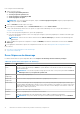Users Guide
Table Of Contents
- Dell Command | Configure Guide de l’utilisateur de la version 4.5
- Table des matières
- Présentation de Dell Command | Configure 4.5
- Conformité du document Windows SMM Security Mitigations Table (WSMT) dans Dell Command | Configure 4.5
- Utilisation de l’interface utilisateur pour Dell Command | Configure 4.5
- Accès à Dell Command | Configure dans le système Windows
- Accès à Dell Command | Configure sous Linux
- Fichiers et dossiers de Dell Command | Configure
- Accès à l’interface graphique Dell Command | Configure
- Création d'un progiciel BIOS à l'aide de l'interface GUI
- Configurer les paramètres généraux
- Options de configuration
- Paramétrage des mots de passe de configuration, du système et de disque dur
- Effacement des mots de passe de configuration, du système et du lecteur de disque dur avec le mot de passe existant
- Écran Protection par mot de passe
- Configuration de l'option autoon
- Configuration des profils BIOSConnect
- Configuration de l'option bootorder
- Écran Séquence de démarrage
- Ajout d'un nouveau périphérique à l'ordre de démarrage
- Type d'ordre de démarrage
- Configuration de l'option primarybatterycfg
- Configuration de l'option advbatterychargecfg
- Configuration de l'option peakshiftcfg
- Option de configuration de mot de passe
- Configuration de l'option keyboardbacklightcolor
- Gestion avancée des systèmes
- Validation de l'option du BIOS
- Exportation de la configuration du BIOS
- Configuration du système cible
- Informations de journal dans l'historique de progiciel
- Scénarios de dépannage de Dell Command | Configure 4.5
Pour configurer l'ordre de démarrage :
1. Cliquez sur l'option requise :
● Créer un progiciel multi-plateforme
● Créer un progiciel de système local
● Ouvrir un package recommandé par Dell
● Ouvrir un progiciel enregistré
REMARQUE : Pour ouvrir un progiciel enregistré, cliquez sur Ouvrir un progiciel enregistré, naviguez jusqu'à l'emplacement
du fichier, puis cliquez sur Ouvrir.
2. Cliquez sur Modifier ou double-cliquez sur l'option.
3. Dans la ligne d'option bootorder, cliquez sur Afficher/Modifier dans la colonne Valeur à définir.
L’écran Ordre de démarrage s’affiche avec les options et le type d’ordre de démarrage en cours. Pour plus d’informations, voir
Configurer l’ordre de démarrage.
● Pour créer un progiciel multi-plateformes, ajoutez des périphériques.
● Pour créer un progiciel du système local et ouvrir un progiciel enregistré, ajoutez des périphériques et modifier l'ordre d'amorçage
existant, le cas échéant.
REMARQUE : Utilisez les boutons fléchés au bas de l'écran Ordre de démarrage pour modifier l'ordre de démarrage des
périphériques.
4. Cliquez sur OK pour enregistrer la configuration ou cliquez sur FERMER pour annuler les modifications et fermer l'écran Ordre de
démarrage.
5. Pour appliquer les modifications, exportez la configuration au format .ini ou .exe. Voir Exportation de la configuration du BIOS.
Liens connexes :
● Ajout d'un nouveau périphérique à l'ordre de démarrage
● Type d'ordre de démarrage
Écran Séquence de démarrage
Le tableau suivant affiche les options disponibles dans l'écran Séquence de démarrage de Dell Command | Configure
Tableau 4. Options de l'écran Séquence de démarrage
Options Description
Liste de démarrage
active
Vous pouvez configurer ou modifier la Liste de démarrage active pour le mode UEFI ou Hérité en fonction des
besoins. Si la liste de démarrage est Active, le système démarre en mode UEFI ou Hérité en fonction du type
d’ordre de démarrage.
REMARQUE : Si le système ne prend en charge que le mode UEFI, vous ne pouvez pas modifier la Liste de
démarrage active depuis Progiciel de système local.
Type de
périphérique
Affiche le type du périphérique.
Instance de
périphérique
Affiche un numéro unique permettant d'identifier le périphérique sur le système.
Forme courte Affiche la forme abrégée du nom du périphérique. Si le système possède plusieurs périphériques de même type,
la forme abrégée du périphérique s’affiche avec une notation <nombre>. Par exemple, si le système est doté d’un
disque dur interne, d’un eSATA HDD, et d’un eSATA Dock HDD, les formes abrégées sont affichées comme suit :
hdd.1, hdd.2, et hdd.3 respectivement.
Description Affiche une brève description du périphérique.
Condition Affiche si le périphérique est sous tension ou hors tension.
Supprimer Supprime le périphérique de l’ordre de démarrage. Cliquez sur X pour supprimer le périphérique.
REMARQUE : Vous pouvez afficher cette option si l'écran Séquence de démarrage est en mode Modifier.
16 Utilisation de l’interface utilisateur pour Dell Command | Configure 4.5